Résultats et informations
À chaque fois qu'une commande Rechercher, Tout trouver, Remplacer ou Remplacer tout est exécutée, les résultats de l'exécution de la commande sont affichés dans la fenêtre Rechercher dans Schéma (capture d'écran ci-dessous). Le terme recherché est affiché en vert ; (dans la capture d'écran ci-dessous, email était le terme recherché, sans restriction de casse spécifiée). Veuillez noter que l'emplacement du fichier de schéma est également donné.
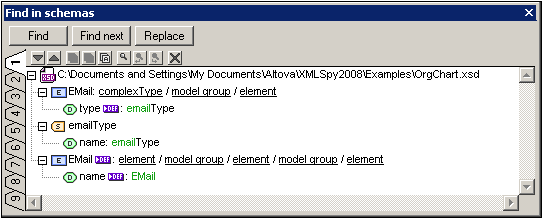
Les commandes Tout trouver et Remplacer tout recensent toutes les occurrences trouvées dans le document.
Note : les touches Chercher et Remplacer situées en haut de cette fenêtre font apparaître le dialogue Rechercher et le dialogue Remplacer, respectivement. La touche Chercher suivant peut être utilisée pour trouver l'occurrence suivante du terme recherché.
Fonctions de la fenêtre Rechercher dans schémas
Les résultats sont affichés dans neuf onglets séparés (numérotés de 1 à 9). Pour garder les résultats d'une recherche dans un onglet, effectuer une nouvelle recherche, et comparer les résultats. Cliquer sur un résultat dans la fenêtre Rechercher dans Schéma pour faire apparaître et pour marquer le composant pertinent dans la fenêtre principale du Mode Schéma. Ainsi, vous pourrez chercher et parcourir rapidement pour trouver le composant recherché.
Les commandes de la barre outils de Rechercher dans schémas suivantes sont disponibles :
•Les icônes Suivant et Précédent sélectionnent, respectivement, les messages suivants et précédents en partant du message sélectionné actuellement.
•Les commandes Copier Messages copient, respectivement, le message sélectionné, le message sélectionné et ses messages enfants et tous les messages sur le presse-papiers.
•Les commandes Chercher trouvent un texte dans la fenêtre Rechercher dans Schémas.
•La commande Supprimer supprime tous les messages dans l'onglet actif actuellement.